
时间:2021-05-31 02:05:21 来源:www.win10xitong.com 作者:win10
相信各位网友在使用电脑的时候偶尔会遇到win10怎么替换开机动画问题不知道如何处理,这个win10怎么替换开机动画问题估计有很多电脑高手都不知道该怎么解决,那win10怎么替换开机动画的情况能不能处理呢?直接采用这个流程:1.Win10开机默认LOGO所示:2.下载开机logo更换文件,地址:pan.baidu.com/s/1nvqm7Gl,所示就彻底解决这个问题了。如果你遇到了win10怎么替换开机动画不知都该怎么办,那就再来看看下面小编的操作手法。
推荐系统下载:win10专业版
具体方法如下:
1.Win10开机的默认LOGO如下图所示:

2.下载开机logo替换文件,地址:pan.baidu.com/s/1nvqm7Gl,如下图所示:
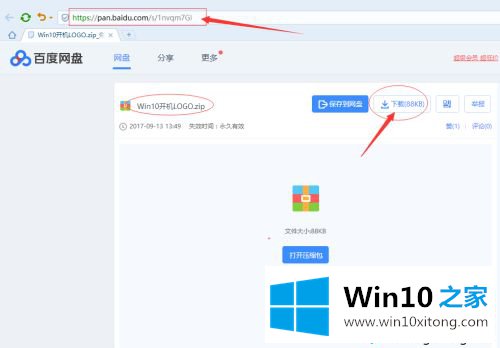
3.下载后,解压文件,得到三个文件,如下图所示:
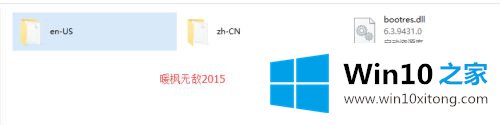
4.然后打开“en-US”,将提取的en-US文件夹中的文件复制到c : \ Windows \ Boot \ Resources \ en-US和C:\Boot\en-US文件夹中,弹出替换或跳过文件,选择“替换目标中的文件”,如下图所示:
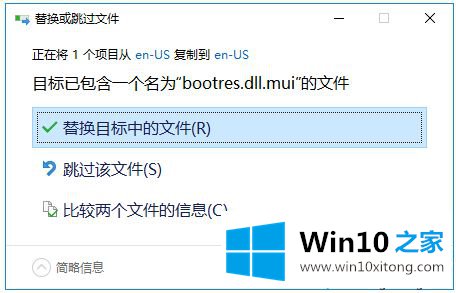
5.将解压后的“zh-CM”文件夹中的文件复制到c : \ Windows \ Boot \ Resources \ zh-CN和C:\Boot\zh-CN文件夹中,弹出替换或跳过文件,选择“替换目标中的文件”,如下图所示:
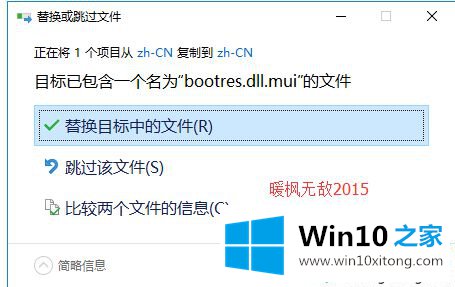
6.将“bootres.dll”复制到文件夹C:\Windows\Boot\Resources和C:\Boot\。别搞错了。复制前记得备份源文件,弹出替换或跳过文件,选择“替换目标文件”,如下图:
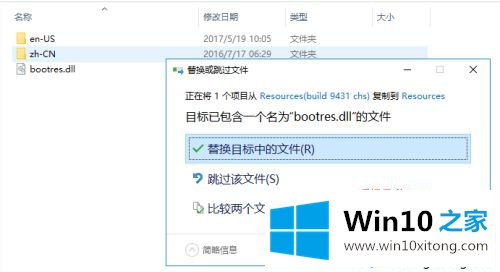
7.重新启动系统,可以看到启动屏幕上的LOGO发生了变化,如下图所示:

参考了上面的教程设置后,就很容易替换win10启动动画了。很简单吗?可以换成自己的风格。来开始吧。
有关于win10怎么替换开机动画的操作手法到这里就给大家说完了,朋友们都学会如何操作了吗?要是你对这个问题还有疑问,欢迎给本站留言,我们将继续协助你处理这个问题。